Word打开后提示受保护视图要怎么编辑?
来源:网络收集 点击: 时间:2024-05-20【导读】:
受保护视图一般会出现在从网页上下载下来的word文件中,这是基于安全性考虑的,所以没有解除受保护状态前是无法进行编辑的,下面就来演示怎样编辑受保护的视图文档。工具/原料moreWord 2016演示设备:windows台式机,系统win 10方法/步骤1/6分步阅读 2/6
2/6 3/6
3/6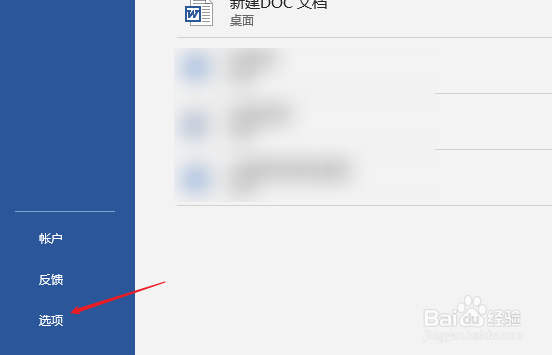 4/6
4/6 5/6
5/6 6/6
6/6 WORD
WORD
从网页上下载或者是从其他电脑上拷贝过来的word文档打开的时候,都可能会看到“受保护的文档”提示。
 2/6
2/6点击“启用编辑”后能正常编辑,要取消这个提示,先点击word的左上角“文件”菜单。
 3/6
3/6然后在弹出的侧边菜单选项中点击“选项”。
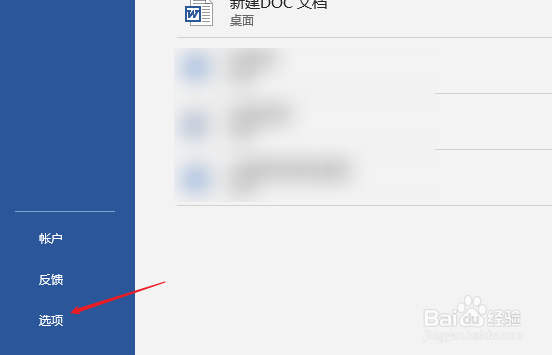 4/6
4/6接着在弹出的word选项窗口左侧点选“信任中心”。
 5/6
5/6然后可以看到Microsoft Word信任中心,再点击右侧的“信任中心设置”。
 6/6
6/6进入信任中心后,点击“受保护的视图”,默认右侧面板的三个选项是勾选的,取消勾选后保存设置就不会有“受保护视图”的提示了。
 WORD
WORD 版权声明:
1、本文系转载,版权归原作者所有,旨在传递信息,不代表看本站的观点和立场。
2、本站仅提供信息发布平台,不承担相关法律责任。
3、若侵犯您的版权或隐私,请联系本站管理员删除。
4、文章链接:http://www.1haoku.cn/art_814852.html
上一篇:“SQ3R”读书法即五步读书法介绍
下一篇:蓝种人是哪个国家的人
 订阅
订阅